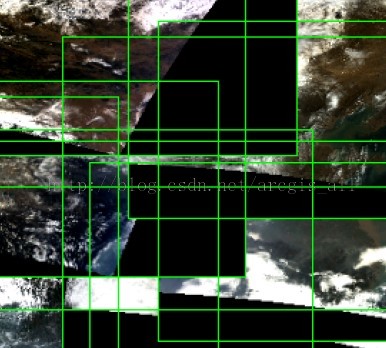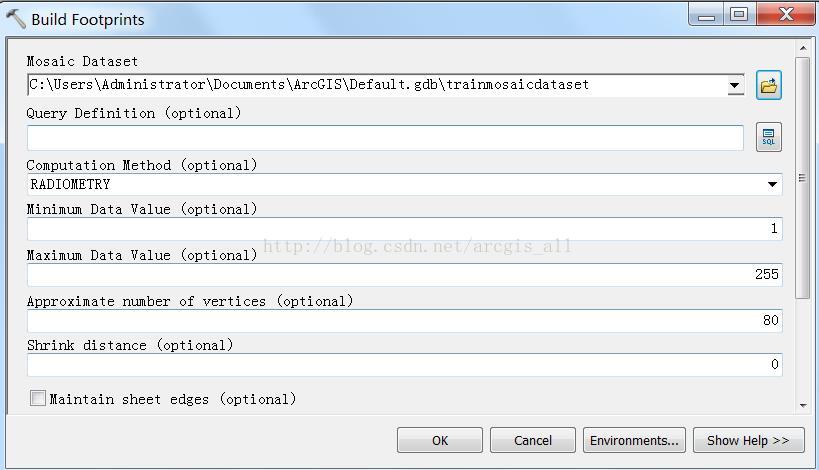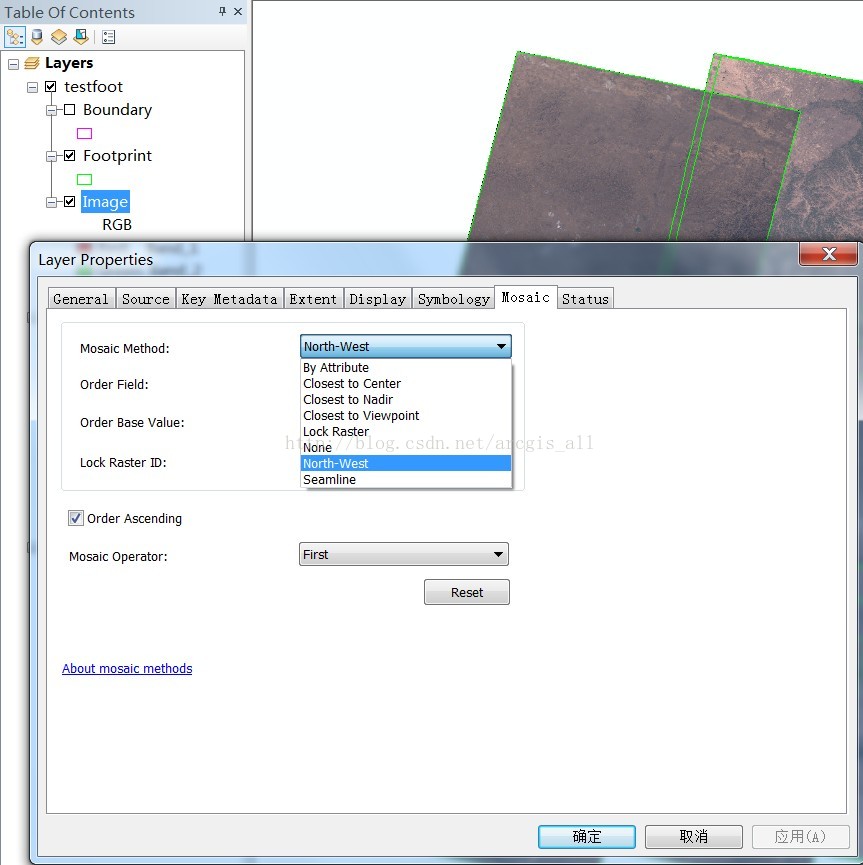【技术类】镶嵌数据集黑边去除详解
分享
大家在利用镶嵌数据集管理影像的过程中,遭受过影像黑边的困扰吗?所谓的黑边就是在影像接边处有黑色的区域,严重影响视觉效果。
图 镶嵌数据集黑边示意
我们先来分析一下黑边产生原因:在使用镶嵌数据集管理影像数据的过程中,添加影像时选择影像传感器对应的栅格类型(Raster Type),对于原始影像管理,可以实现栅格类型对影像关键元数据的抓取(四角点坐标),因此在影像添加时,会根据角点坐标计算得到正确的影像轮廓线(footprint,图中绿色边框),就不会有黑边产生。也就是说,如果你管理的是原始影像,选择正确的栅格类型,是不会有黑边困扰的。
但对于Level2或其它级别的影像产品而言,在影像产品生产过程中影像关键元数据信息发生了改变,因此在影像添加过程中,利用栅格产品抓取到的元数据的影像空间信息与影像产品的空间位置信息有出入,也就是说影像在添加过程中会产生空间位置的畸变,即生成无效区域,也就是黑边。
简而言之,如果管理的是原始影像,一般情况不会存在影像黑边,但对于其它级别的影像产品而言,这种现象是普遍存在的。
那这种黑边看上去就是不合理的,到底应该怎样去除呢?ArcGIS提供了两种去除影像黑边的方式,第一种方式是设置Nodata值,直接将零值设置为无效值,即将零值设为透明色。第二种方式是构建Footprint,这种方式通过提取影像角点及边界点坐标得到影像轮廓线。
在黑边去除过程中,到底应该选择哪种方式实现呢?因为在影像的有效区域内可能也会存在无效值(零值),因此利用设置Nodata的方式可能会产生影像内部空洞,所以一般我们推荐采用第二种方式,即构建Footprint去除影像黑边。那下面我们就具体来看工具使用细节。
一、工具位置
两种方式打开工具:
第一种方式利用ArcToolbox打开工具,Data Management Tools>Raster>Mosaic Dataset>Build Footprints。
第二种方式在catalog中右键构建的镶嵌数据集>Modify>Build Footprints,即可得到轮廓线构建对话框。
图 轮廓线构建对话框
第二种方式相对简单易用,推荐采用这种方式打开轮廓线构建工具。
二、工具参数设置
在使用Build Footprints工具的默认参数构建轮廓线的过程中,可能会存在两个常见问题,构建后还是有小黑边存在,轮廓线的边界存在锯齿。如果合理的设置参数,这些问题都是可以避免的。在构建轮廓线过程中,有两个参数是最为重要的。
1)approximate number of vertices(创建新轮廓线面要使用的近似折点数)
该值最小为 4,最大为 10,000。值越大,面越精确且越不规则,处理时间也越长。该值如果设置为 -1 将在轮廓线中显示所有折点。默认情况下值为80,但是一般情况下80个节点未免太多了,我们知道4个点就可以确定影像轮廓,所以在具体操作过程中,可以将该值调至10左右。一方面可以规避边界锯齿的产生,另一方面也可以提高计算速度。所以如果下次你的轮廓线生成后有锯齿状出现,不妨重置一下节点数吧!
2)shrink_distance(缩进尺度)
影像接边处的缩进尺度。依据默认参数,没有对接边处进行任何尺度的缩进,因此,如果相邻影像重叠区域过小或未重叠,那么势必会存在较小的黑边。这个时候就需要依靠这个参数来去除黑边。需要注意的是,缩进的单位与镶嵌数据集定义的空间参考位置一致。
例如你想向里缩进10个像素, 那么你先要看下一个像素对应多少分辨率, 那么这个地方就设分辨率*10。举个例子来说,如果你想缩进10个像元,而你的镶嵌数据集定义的空间参考以米为单位,管理的影像空间分辨率为30米,那么这里你需要定义300,这样就会按需缩进10个像元。想象一下,如果你的镶嵌数据集是经纬度的空间参考,这里的参数设置就相对麻烦一些了,所以,如果没有特殊要求,建议在构建镶嵌数据集的时候定义以米为单位的空间参考,我们习惯性定义的空间参考为WGS_1984_Web_Mercator_Auxiliary_Sphere。
另外还有一种方式可以去除这种影像小黑边。如果你的镶嵌数据集的相同区域有多景影像重复覆盖不妨试一试。TOC窗口中,右键镶嵌数据集的image>Properties>Mosaic,调整Mosaic Dataset,因为有多景影像重复覆盖,因此影像接边处的较小缝隙可能会通过镶嵌方法的更改找到合适的影像来填补缝隙。
图 镶嵌方法设置去除黑边
以上两个参数可以解决影像边缘锯齿和小黑边的情况,那其他的参数有何意义呢?我们接着来看。
3)Mosaic Dataset,需要进行轮廓线构建的镶嵌数据集。
4)Query Definition,检索条件,这是GP工具里一个相对通用的参数了,可以自定义检索条件,按需处理影像。例如,如果管理的镶嵌数据集中有不同分辨率的影像,那么在构建轮廓线的过程中,就需要利用检索条件逐层检索,以此得到各分辨率下正确的影像轮廓线,而且,这里如果不进行影像筛选,也无法进行缩进尺度的设置。
5)Computation Method(轮廓线的定义方法)
提供了四种方式,默认的方法为RADIOMETRY。
6)min_data_value/max_data_value
该值取决于栅格数据集的位数。定义了构建轮廓线时会考虑计算的最小/最大有效数据。 例如,对于 8 位数据,该值可介于 0 到 255 之间。近似于 255 的值表示非常亮的颜色,如白云和雪。如果将该值指定为 245,则所有介于 246 和 255 之间的值都会从轮廓线的周长移除。近似于 0 的值表示非常暗的颜色,如黑色边框像素。将该值指定为 1 时,小于 1 的值只有 0,因此,所有 0 值都将被视作无效的数据,并从轮廓线的周长中移除。所以默认情况下,对于8位的数据而言,最小/最大值定义为1/255。
还有几个参数,不过基本来说依据默认参数就可以。这里就不多说了,最主要的是希望通过今天的分享让大家在构建轮廓线的过程中,解决常见的问题,即边缘锯齿与去除较小黑边。
文章来源:http://blog.csdn.net/arcgis_all/article/details/11521333
图 镶嵌数据集黑边示意
我们先来分析一下黑边产生原因:在使用镶嵌数据集管理影像数据的过程中,添加影像时选择影像传感器对应的栅格类型(Raster Type),对于原始影像管理,可以实现栅格类型对影像关键元数据的抓取(四角点坐标),因此在影像添加时,会根据角点坐标计算得到正确的影像轮廓线(footprint,图中绿色边框),就不会有黑边产生。也就是说,如果你管理的是原始影像,选择正确的栅格类型,是不会有黑边困扰的。
但对于Level2或其它级别的影像产品而言,在影像产品生产过程中影像关键元数据信息发生了改变,因此在影像添加过程中,利用栅格产品抓取到的元数据的影像空间信息与影像产品的空间位置信息有出入,也就是说影像在添加过程中会产生空间位置的畸变,即生成无效区域,也就是黑边。
简而言之,如果管理的是原始影像,一般情况不会存在影像黑边,但对于其它级别的影像产品而言,这种现象是普遍存在的。
那这种黑边看上去就是不合理的,到底应该怎样去除呢?ArcGIS提供了两种去除影像黑边的方式,第一种方式是设置Nodata值,直接将零值设置为无效值,即将零值设为透明色。第二种方式是构建Footprint,这种方式通过提取影像角点及边界点坐标得到影像轮廓线。
在黑边去除过程中,到底应该选择哪种方式实现呢?因为在影像的有效区域内可能也会存在无效值(零值),因此利用设置Nodata的方式可能会产生影像内部空洞,所以一般我们推荐采用第二种方式,即构建Footprint去除影像黑边。那下面我们就具体来看工具使用细节。
一、工具位置
两种方式打开工具:
第一种方式利用ArcToolbox打开工具,Data Management Tools>Raster>Mosaic Dataset>Build Footprints。
第二种方式在catalog中右键构建的镶嵌数据集>Modify>Build Footprints,即可得到轮廓线构建对话框。
图 轮廓线构建对话框
第二种方式相对简单易用,推荐采用这种方式打开轮廓线构建工具。
二、工具参数设置
在使用Build Footprints工具的默认参数构建轮廓线的过程中,可能会存在两个常见问题,构建后还是有小黑边存在,轮廓线的边界存在锯齿。如果合理的设置参数,这些问题都是可以避免的。在构建轮廓线过程中,有两个参数是最为重要的。
1)approximate number of vertices(创建新轮廓线面要使用的近似折点数)
该值最小为 4,最大为 10,000。值越大,面越精确且越不规则,处理时间也越长。该值如果设置为 -1 将在轮廓线中显示所有折点。默认情况下值为80,但是一般情况下80个节点未免太多了,我们知道4个点就可以确定影像轮廓,所以在具体操作过程中,可以将该值调至10左右。一方面可以规避边界锯齿的产生,另一方面也可以提高计算速度。所以如果下次你的轮廓线生成后有锯齿状出现,不妨重置一下节点数吧!
2)shrink_distance(缩进尺度)
影像接边处的缩进尺度。依据默认参数,没有对接边处进行任何尺度的缩进,因此,如果相邻影像重叠区域过小或未重叠,那么势必会存在较小的黑边。这个时候就需要依靠这个参数来去除黑边。需要注意的是,缩进的单位与镶嵌数据集定义的空间参考位置一致。
例如你想向里缩进10个像素, 那么你先要看下一个像素对应多少分辨率, 那么这个地方就设分辨率*10。举个例子来说,如果你想缩进10个像元,而你的镶嵌数据集定义的空间参考以米为单位,管理的影像空间分辨率为30米,那么这里你需要定义300,这样就会按需缩进10个像元。想象一下,如果你的镶嵌数据集是经纬度的空间参考,这里的参数设置就相对麻烦一些了,所以,如果没有特殊要求,建议在构建镶嵌数据集的时候定义以米为单位的空间参考,我们习惯性定义的空间参考为WGS_1984_Web_Mercator_Auxiliary_Sphere。
另外还有一种方式可以去除这种影像小黑边。如果你的镶嵌数据集的相同区域有多景影像重复覆盖不妨试一试。TOC窗口中,右键镶嵌数据集的image>Properties>Mosaic,调整Mosaic Dataset,因为有多景影像重复覆盖,因此影像接边处的较小缝隙可能会通过镶嵌方法的更改找到合适的影像来填补缝隙。
图 镶嵌方法设置去除黑边
以上两个参数可以解决影像边缘锯齿和小黑边的情况,那其他的参数有何意义呢?我们接着来看。
3)Mosaic Dataset,需要进行轮廓线构建的镶嵌数据集。
4)Query Definition,检索条件,这是GP工具里一个相对通用的参数了,可以自定义检索条件,按需处理影像。例如,如果管理的镶嵌数据集中有不同分辨率的影像,那么在构建轮廓线的过程中,就需要利用检索条件逐层检索,以此得到各分辨率下正确的影像轮廓线,而且,这里如果不进行影像筛选,也无法进行缩进尺度的设置。
5)Computation Method(轮廓线的定义方法)
提供了四种方式,默认的方法为RADIOMETRY。
- RADIOMETRY —可以根据像素值范围来重新定义轮廓线的形状。该选项通常用于重新定义轮廓线,以便排除 未定义有效数据的边界区域。
- GEOMETRY —将轮廓线的形状重新定义为其原始几何形状。
- COPY_FROM_SIBLING —在使用全色锐化的栅格类型时,全色项的轮廓线将被替换为多光谱项的轮廓线。当全色图像和多光谱图像没有相同的几何形状时,有些栅格类型就会发生这种情况。
- NONE —不重新定义轮廓线。
6)min_data_value/max_data_value
该值取决于栅格数据集的位数。定义了构建轮廓线时会考虑计算的最小/最大有效数据。 例如,对于 8 位数据,该值可介于 0 到 255 之间。近似于 255 的值表示非常亮的颜色,如白云和雪。如果将该值指定为 245,则所有介于 246 和 255 之间的值都会从轮廓线的周长移除。近似于 0 的值表示非常暗的颜色,如黑色边框像素。将该值指定为 1 时,小于 1 的值只有 0,因此,所有 0 值都将被视作无效的数据,并从轮廓线的周长中移除。所以默认情况下,对于8位的数据而言,最小/最大值定义为1/255。
还有几个参数,不过基本来说依据默认参数就可以。这里就不多说了,最主要的是希望通过今天的分享让大家在构建轮廓线的过程中,解决常见的问题,即边缘锯齿与去除较小黑边。
文章来源:http://blog.csdn.net/arcgis_all/article/details/11521333
0 个评论
相关问题
- 作为Desktop用户对数据的获取比较乏力,可能缺了哪些知识?
- 有谁知道哪里可以免费获取各省市地图数据呢,包括详细的shape文件数据
- 有栅格数据a(大数据),小数据b,怎么从a中扣掉b,得到a数据剩下的部分?栅格能裁剪取反吗?
- 在windows server2008 R2 64位中安装了portal 10.5 设置好托管arcgis server站点,并用data store为托管数据库,发布数据出错
- cityengine怎么导入arcgis的shp数据,对shp数据有什么要求
- ArcGIS数据库数据逐图幅裁剪
- 镶嵌数据集 Add Rasters
- 网络分析中用路构建网络数据集的问题
- shape文件中的点符号如何去除,只保留标注
- ArcGis打开图层后显示unknown units,想要define一个投影坐标系,但数据大小似乎不一致
- 基于ArcGIS的CAD数据向GIS数据转换方法